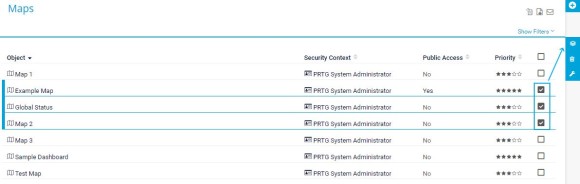Bénéficiez d’une visibilité complète grâce aux tableaux de bord en temps réel, aux alertes et aux capteurs personnalisables
Vous devez d'abord créer une nouvelle carte. Suivez les étapes suivantes :
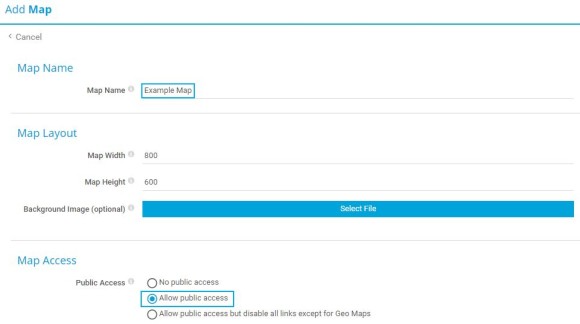
La nouvelle carte étant vide au départ, vous devez ajouter des éléments de carte pour la remplir de contenu. Procédez comme suit :
Répétez cette procédure autant de fois que vous le souhaitez jusqu'à ce que vous ayez ajouté tous les éléments souhaités à la carte. Faites glisser les éléments pour modifier leur position. Vous pouvez également tracer des lignes de connexion entre les éléments.
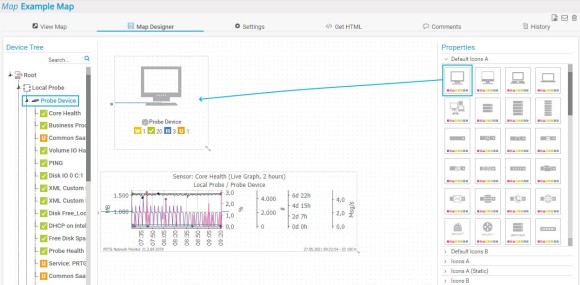
Vous pouvez toujours prévisualiser ou publier votre carte. Procédez comme suit :
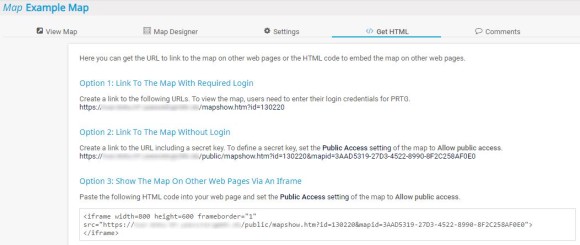
Les alertes personnalisées et la visualisation des données vous permettent d'identifier et de prévenir rapidement toutes sortes de problèmes.
Pour accéder rapidement à une carte, vous pouvez également l'ajouter au menu Accueil. Procédez comme suit :
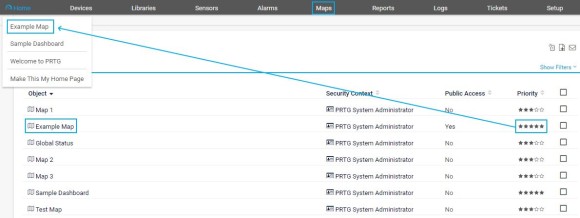
À l'instar d'un diaporama, vous pouvez faire tourner plusieurs cartes sur une même page. Procédez comme suit pour configurer la rotation des cartes :